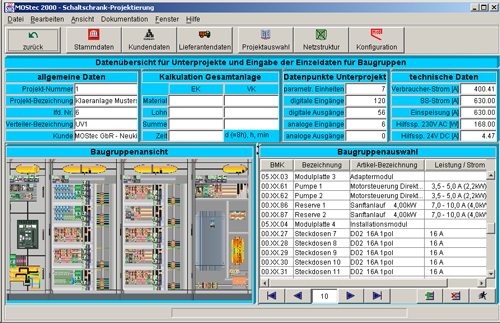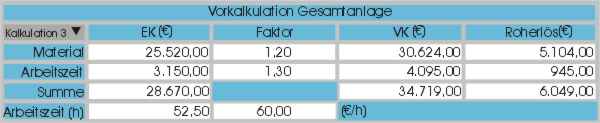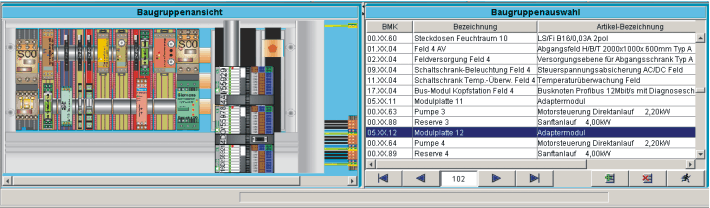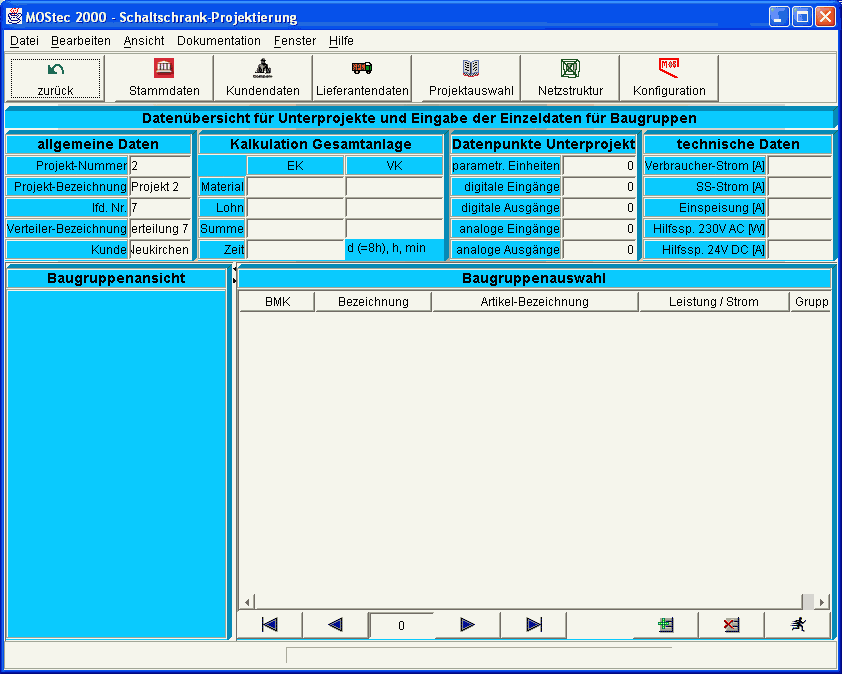Mithilfe des Programmteiles "Konfiguration" (Bild 1) können sie ihre Verteilung, entsprechend ihrer Motoren- und Energieverbraucherliste im Teilfenster "Baugruppenauswahl", bestücken. Die durch den Anwender festgelegten Projektdaten werden aus der "Projektverwaltung" und "Netzstruktur" in das Fenster "allgemeine Daten" übernommen. Die Datenpunkte und die technischen Daten werden durch das Softwaretool "MOStec2000
" erzeugt. Nachfolgend noch einige Erläuterungen zu den kurz beschriebenen Fenstern.
Bild 1: Fenster Anlagenkonfiguration
Die erfassten Material- und Lohnkosten (EK) und die zugehörigen Verkaufspreise (VK) zeigt das Teilfenster "Kalkulation" (Bild 2). Hier können sie ihre gewählte "Kalkulationsart" für den Verteiler auswählen. Dazu wird die "Kalkulation" markiert und die gewünschte "Kalkulationsart" ausgewählt. Die Kalkulationsarten, wie auch die Stunden- und Minutensätze, sind vorab in den Stammdaten zu definieren. Die VK- Preise und Roherlöse werden bei Änderung der "Kalkulationsart" neu berechnet.
Bild 2: Fenster Kalkulation Gesamtprojekt
Die erzeugten technischen Parameter sind im Teilfenster "Datenpunkte" und "Technische Daten" (Bild 3) ersichtlich.
Im Teilfenster "Datenpunkte" wird der gewählte BUS sowie die erzeugten analogen und digitalen Datenpunkte angezeigt. Diese sind zur Übersicht und Beurteilung der zu erstellenden Automatisierungssoftware notwendig.
Bild 3: Fenster Datenübersicht Unterprojekt
Im Teilfenster "Technische Daten" wird der errechnete Verbraucher- und Sammelschienenstrom, die Einspeisung und der durch das Programm ermittelte Steuerspannungsbedarf (AC/DC) angezeigt.
In der unteren Hälfte der "Anlagenkonfiguration" (Bild 4) befinden sich die "Baugruppenauswahl" und die "Baugruppenansicht". In der "Baugruppenauswahl" können sie Verbraucher, mithilfe der Tastenleiste, hinzufügen, löschen oder bearbeiten. Die markierte Zeile wird in der "Baugruppenansicht" angezeigt.
Bild 4: Fenster Baugruppenansicht und -auswahl
Ein wichtiger Programmabschnitt für die Baugruppeneingabe ist das Fenster "Artikel einfügen" (Bild 5), dahin gelangen sie über die untere Tastenleiste des Teilfensters "Baugruppenauswahl" (Bild 4). Hierzu klicken sie mit der linken Maustaste auf die Taste "Bearbeiten". Es öffnen sich das unten abgebildete Fenster "Artikel einfügen" (Bild 5). Innerhalb dieses Fensters konfigurieren sie ihre Verbraucherabgänge hinsichtlich der "Schaltungsart", "Schaltungstyps", "Leistung/Strom" und deren "Zusätze". Die verdeckte Liste "Schaltungsart" besitzt einzelne Gruppen von Schaltungsarten. Zu diesen Gruppen werden wiederum verschiedene Untergruppen in der verdeckten Liste "Schaltungstypen" zugeordnet. Entsprechende "Zusätze", "Leistungen/Ströme", "Anzahl der Pole" etc. werden vom Programm zu den "Schaltungstypen" angezeigt. Diese verdeckten Listen sind so angelegt das die Benutzer keine grundlegenden Fehler machen können. So ist zum Beispiel den Leistungsschaltern eine 3-polige Ausführung fest vorgegeben. Das Feld "Beschreibung" dient zur Benennung jedes Verbraucherabganges. Diese Angaben sind zur genauen Identifizierung des Verbraucherabganges notwendig. Die schon bestimmten Abgänge können sie jederzeit im Fenster "Baugruppenauswahl" ändern oder löschen. Dazu klicken sie die ausgewählte Zeile an und betätigen in der unteren Tastenleiste die zugehörigen Tasten.
Bild 5:Animation Konfiguration